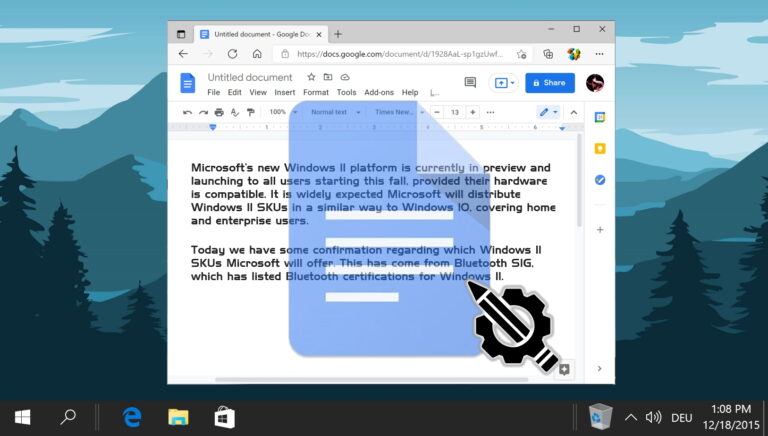9 лучших способов исправить приложения, которые не открываются в Windows 11
Искусственный интеллект поможет тебе заработать!
Приложения являются неотъемлемой частью любой операционной системы. Windows предоставляет множество приложений и программ для улучшения вашего опыта. Однако ваш опыт может быть затруднен, если такие приложения и программы не открываются даже после нескольких попыток.
Программы для Windows, мобильные приложения, игры - ВСЁ БЕСПЛАТНО, в нашем закрытом телеграмм канале - Подписывайтесь:)
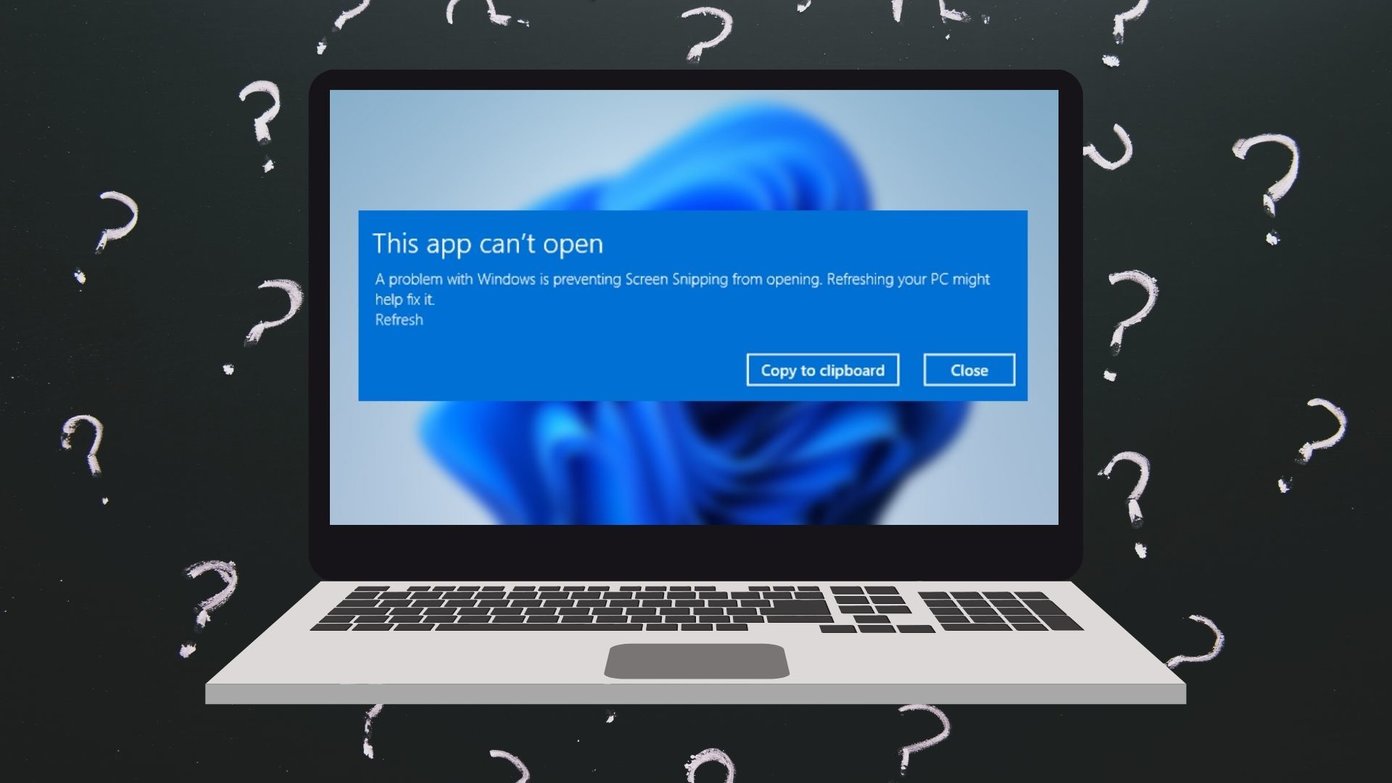
Если вам трудно открывать любимые приложения в Windows 11, у нас есть несколько советов по устранению неполадок. Итак, давайте проверим их.
Шаг 1: Нажмите клавишу Windows + S, чтобы открыть поиск Windows, введите настройки устранения неполадок. Нажмите Ввод.

Шаг 2: Нажмите «Другие средства устранения неполадок».

Шаг 3. Прокрутите вниз и нажмите кнопку «Выполнить» рядом с «Приложения Магазина Windows».
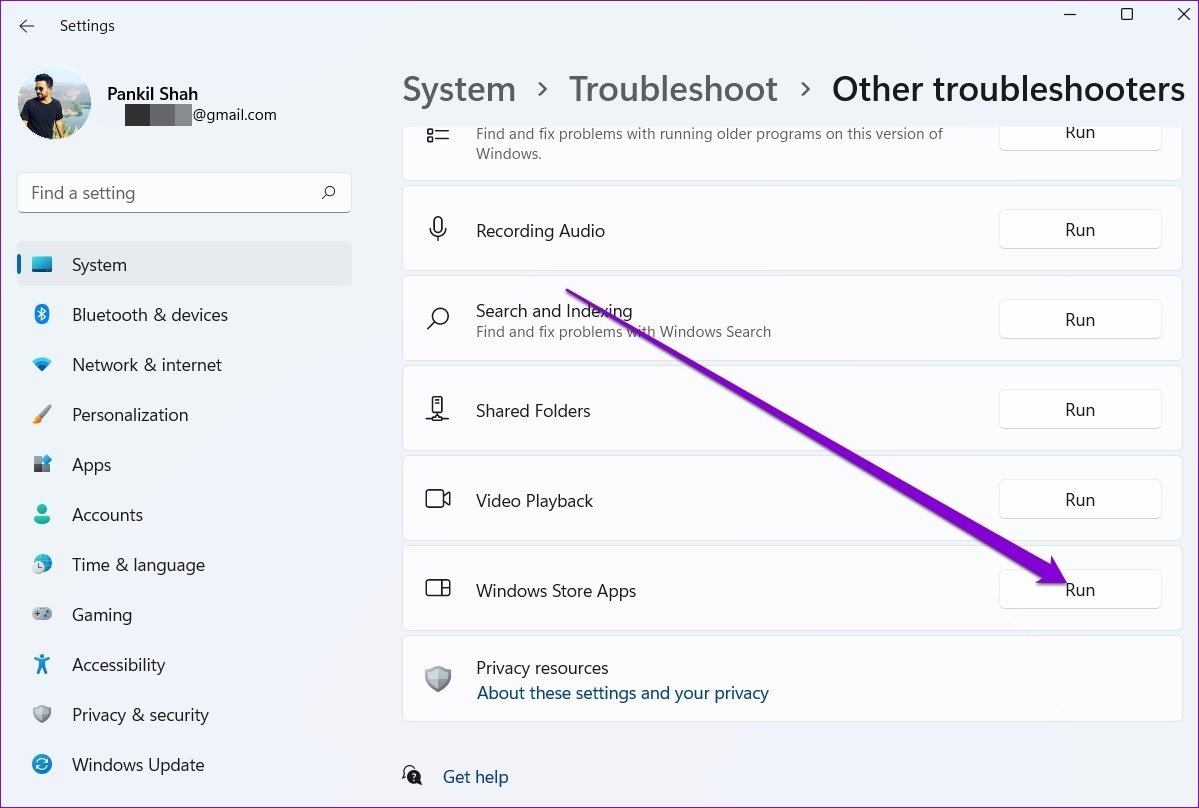
После запуска средства устранения неполадок проверьте, нормально ли теперь запускаются приложения.
Шаг 1: Нажмите клавишу Windows + I, чтобы запустить приложение «Настройки». Перейдите на вкладку «Приложения» и перейдите в «Приложения и функции».
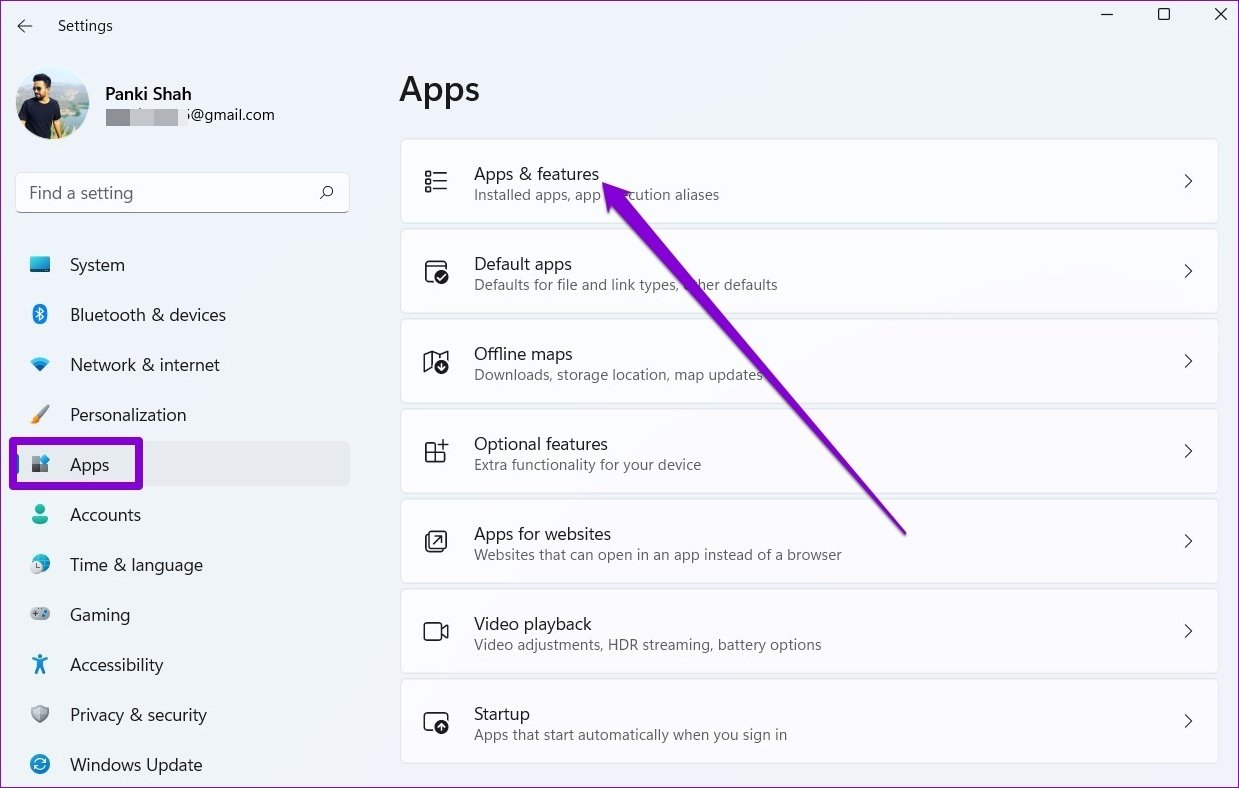
Шаг 2: Найдите проблемное приложение в списке. Щелкните меню из трех точек рядом с ним и выберите Дополнительные параметры.
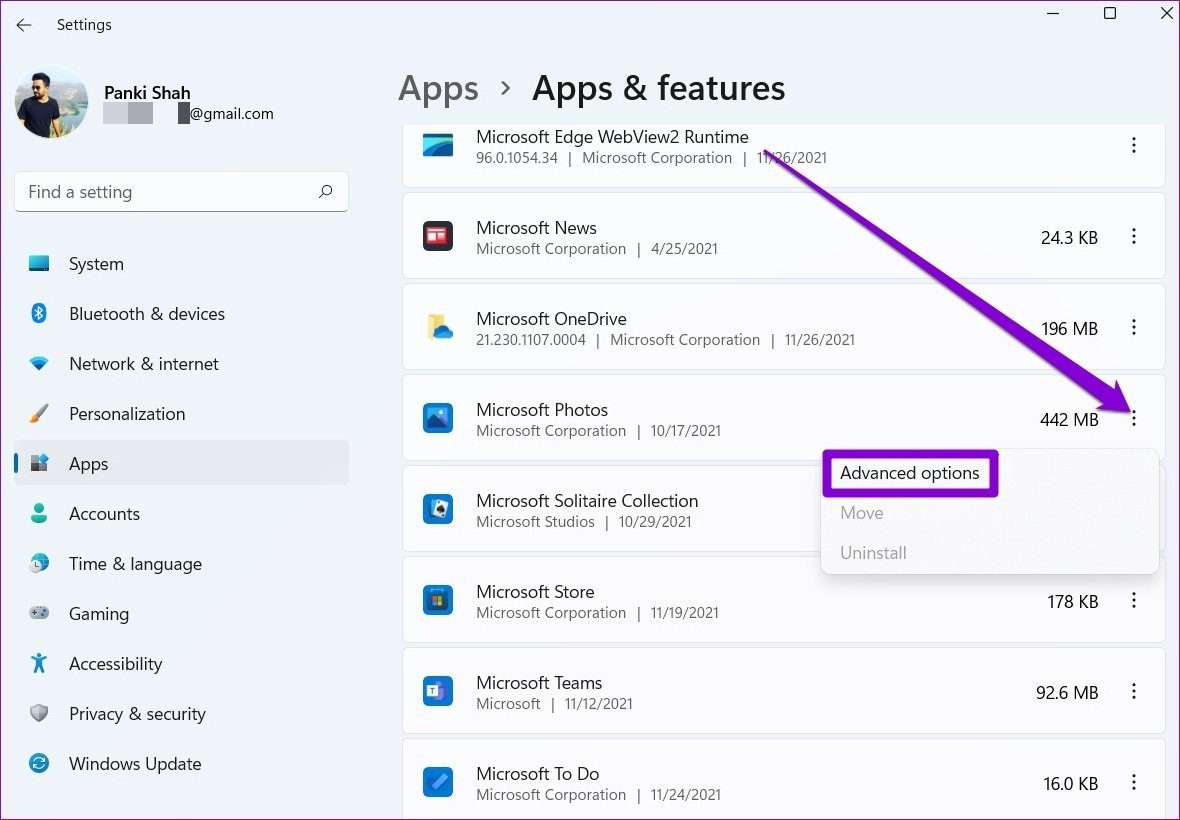
Шаг 3: Прокрутите вниз до раздела «Сброс» и нажмите кнопку «Восстановить».

Если восстановление приложения не работает, Microsoft рекомендует сбросить настройки самого приложения. Обратите внимание, что он удалит все данные приложения и восстановит все настройки в приложении до значений по умолчанию.
Шаг 1: Нажмите клавишу Windows + R, чтобы открыть команду «Выполнить», введите сервисы.msc, и нажмите Enter.

Шаг 2. Прокрутите вниз, чтобы найти Центр обновления Windows, и проверьте, запущена ли служба. Если это не так, щелкните его правой кнопкой мыши и выберите «Пуск» в меню.

Шаг 1: Откройте меню «Пуск», введите команда чтобы открыть командную строку. Выберите «Запуск от имени администратора», чтобы открыть его с правами администратора.
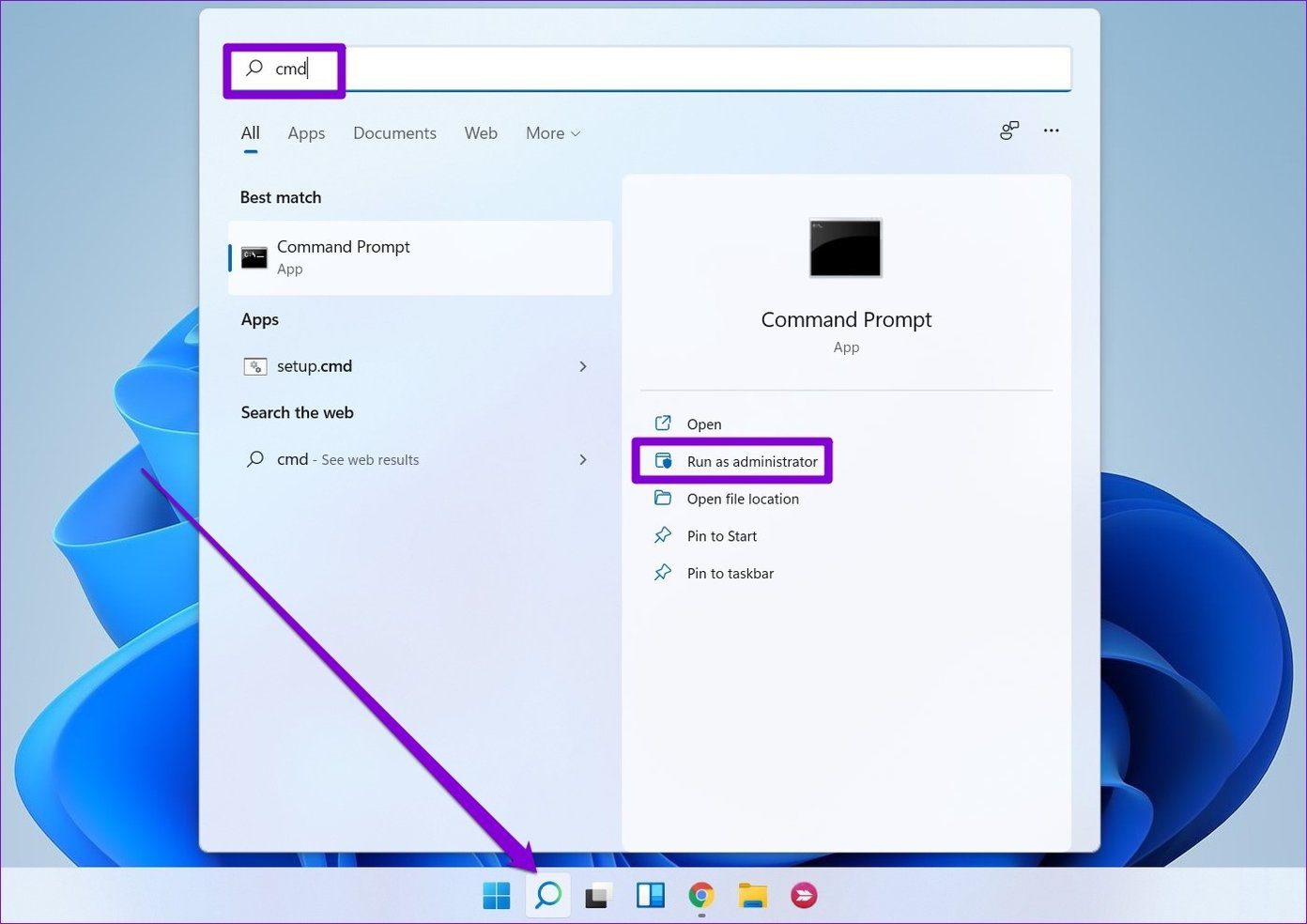
Шаг 2: В консоли введите WSReset.exe, и нажмите Enter.
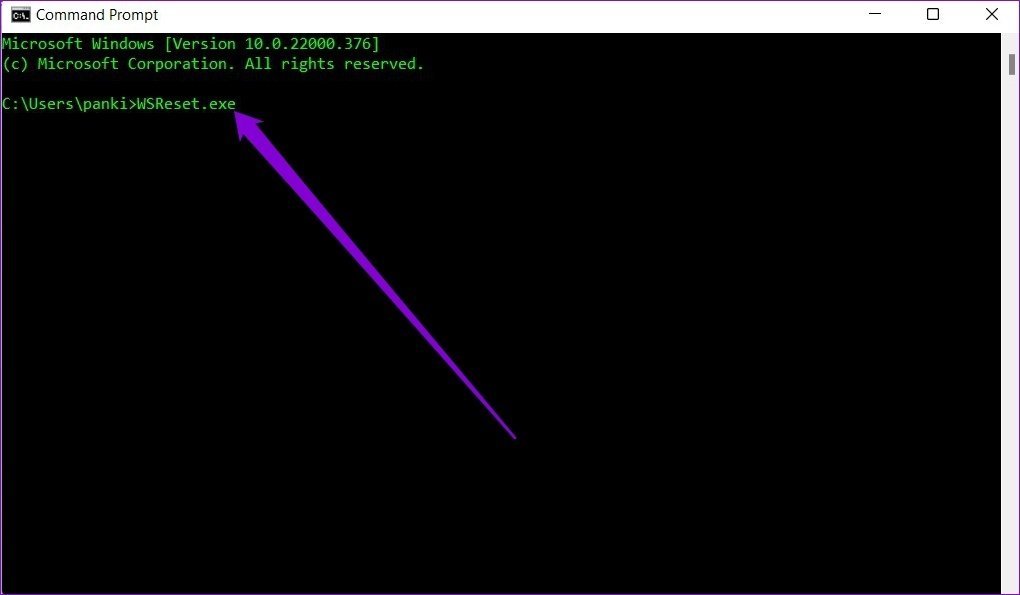
Шаг 1: Нажмите на значок поиска на панели задач, введите виндовс пауэршелл, и нажмите «Запуск от имени администратора».
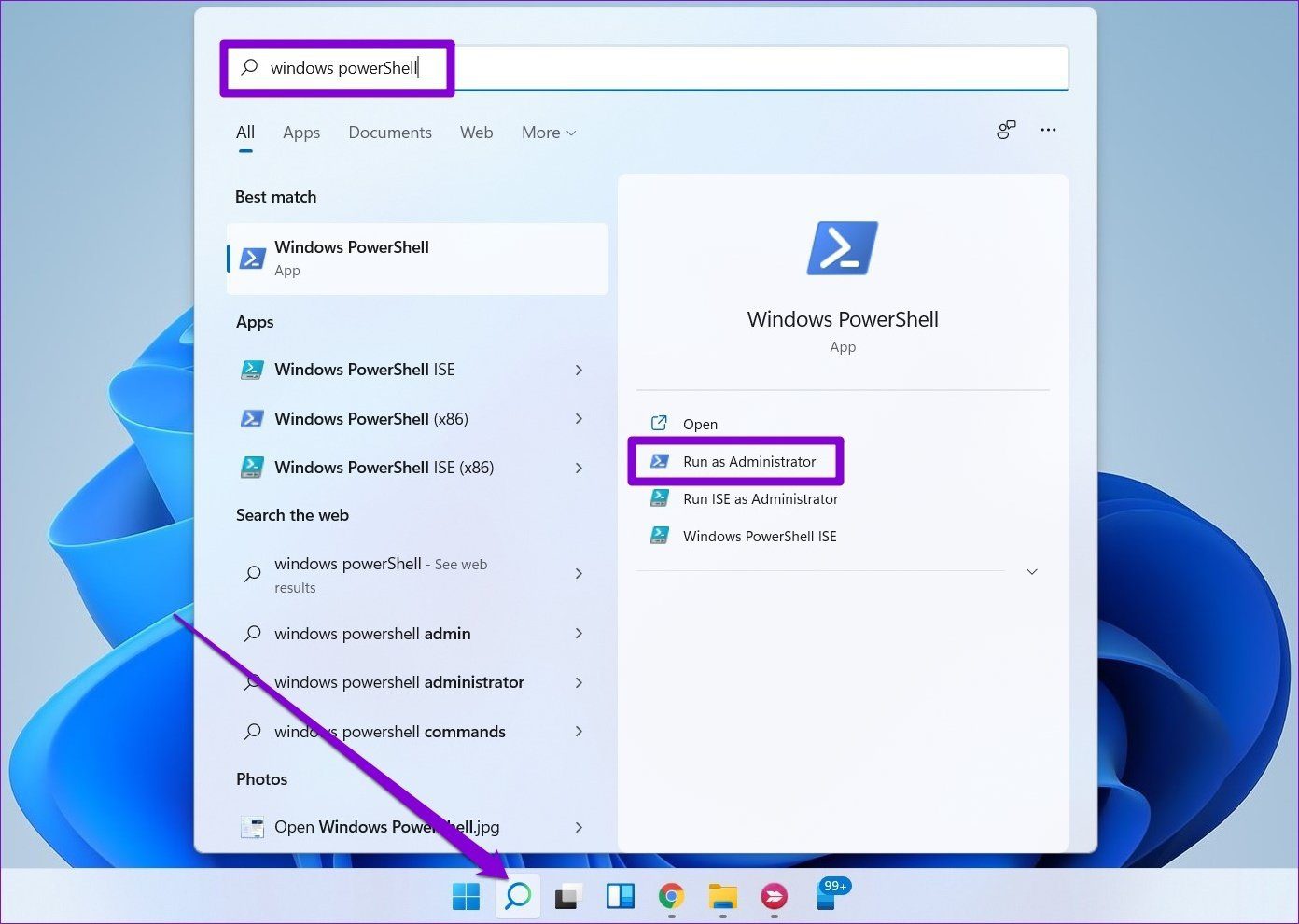
Шаг 2: В консоли введите приведенную ниже команду и нажмите Enter.
Get-AppXPackage-AllUsers | Foreach {Add-AppxPackage -DisableDevelopmentMode -Register «$($_.InstallLocation)AppXManifest.xml»}
После выполнения команды перезагрузите компьютер и посмотрите, нормально ли запускаются приложения.
Шаг 1: Нажмите клавишу Windows + I, чтобы запустить приложение «Настройки».
Шаг 2: Перейдите на вкладку «Учетные записи» и нажмите «Семья и другие пользователи».
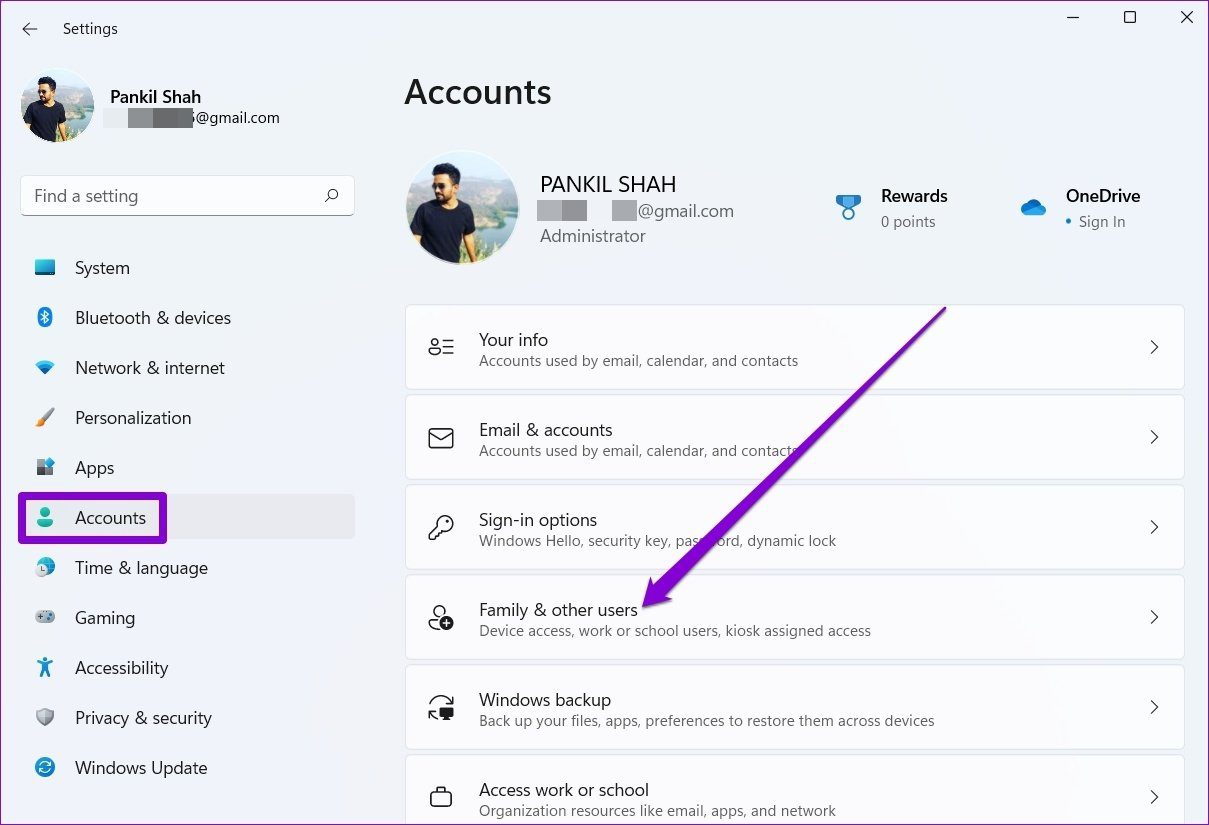
Шаг 3: В разделе «Другие пользователи» нажмите кнопку «Добавить учетную запись».

Шаг 4: Затем нажмите «У меня нет данных для входа этого человека».

Следуйте инструкциям на экране, чтобы создать новую учетную запись пользователя в Windows. После создания войдите в систему с помощью вновь созданной учетной записи пользователя и посмотрите, могут ли приложения открываться сейчас.
Шаг 1: Щелкните правой кнопкой мыши значок меню «Пуск» Windows Terminal (admin) в появившемся меню.

Шаг 2: Введите команду, указанную ниже, и нажмите Enter.
sfc/scannow
После завершения сканирования перезагрузите компьютер, чтобы убедиться, что проблема исчезла.
Программы для Windows, мобильные приложения, игры - ВСЁ БЕСПЛАТНО, в нашем закрытом телеграмм канале - Подписывайтесь:)